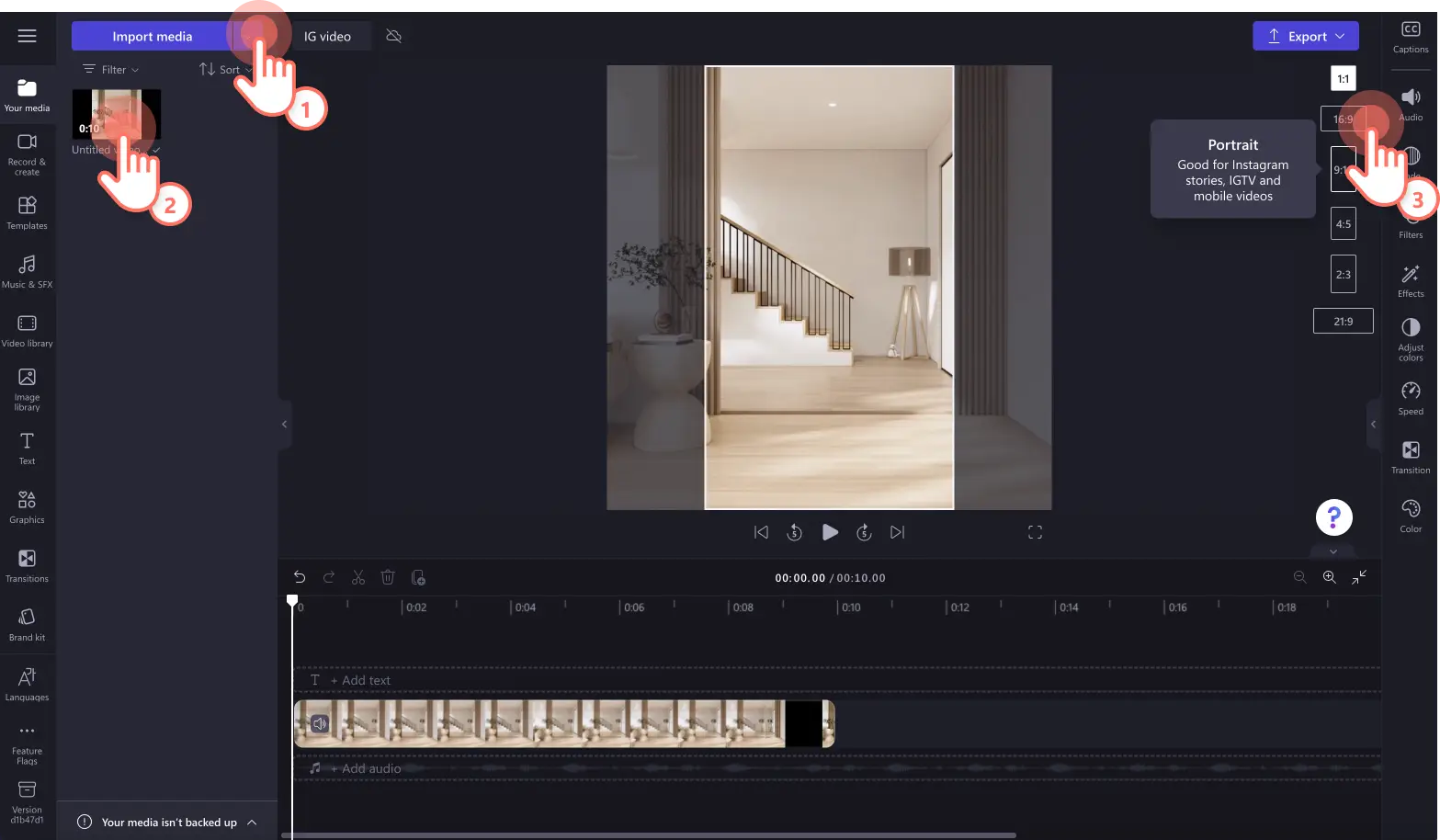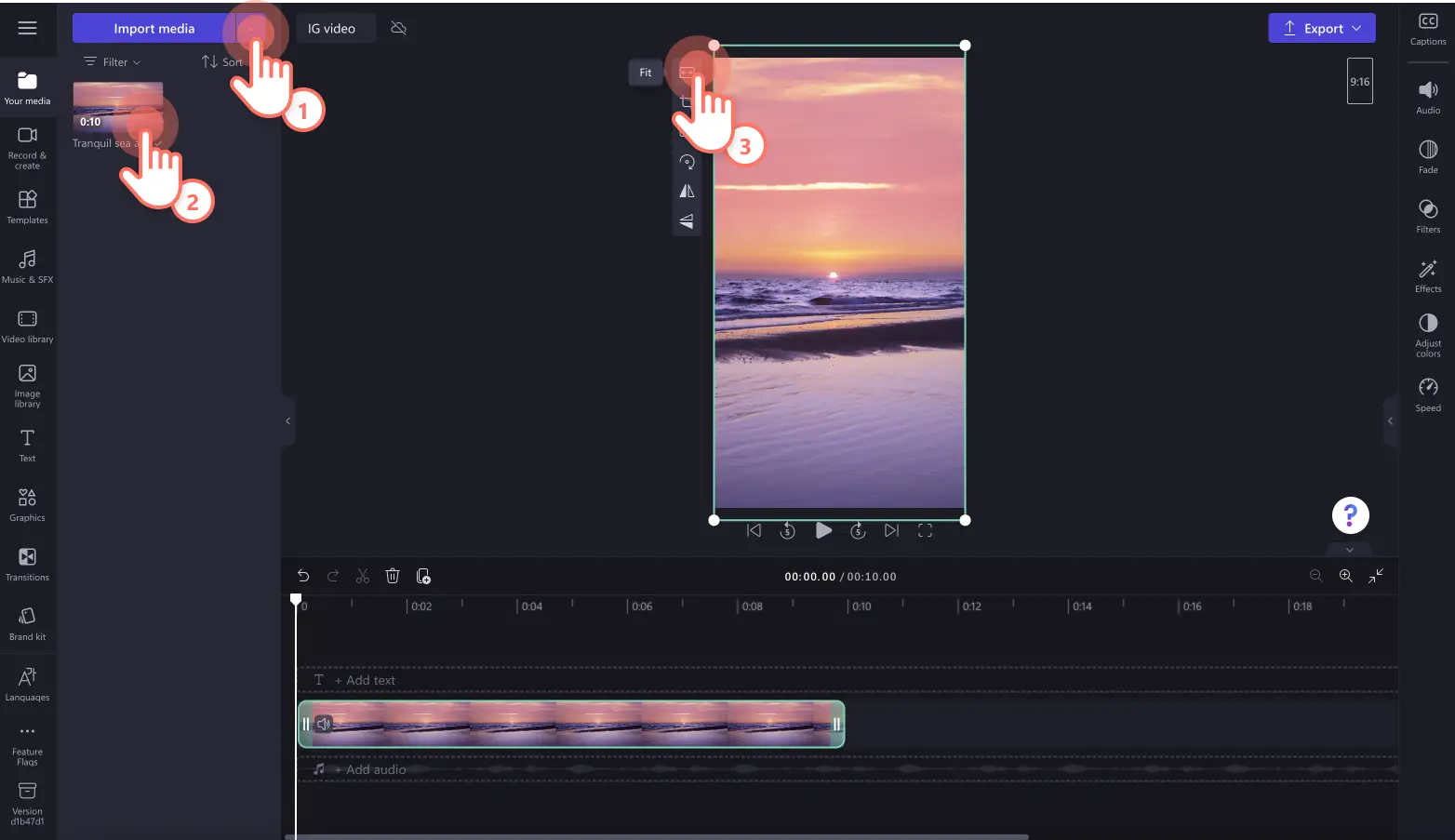Avertissement ! Ce contenu concerne Clipchamp pour les comptes personnels. Utilisez ce lien si vous recherchez des informations concernant Clipchamp pour les comptes professionnels.
Sur cette page
Vous voulez présenter vos vidéos à une nouvelle audience et générer plus de vues ? Redimensionnez facilement vos vidéos à publier sur TikTok à l’aide de l’outil gratuit de redimensionnement vidéo.
Vous avez peut-être constaté que vos abonnés TikTok ne regardent pas vos vidéos YouTube ou ne suivent pas vos autres comptes de réseaux sociaux. Redimensionner vos vidéos existantes est le meilleur moyen de réutiliser et publier rapidement votre contenu sur d’autres réseaux sociaux sans avoir à repartir de zéro. En choisissant les proportions 9:16, vous avez la garantie que vos vidéos toucheront toutes les audiences.
Poursuivez la lecture pour apprendre à redimensionner des vidéos YouTube ou Instagram selon les exigences de TikTok et à modifier les proportions des vidéos pour les appareils mobiles dans le logiciel de montage vidéo Clipchamp.
Redimensionner une vidéo YouTube pour TikTok
Les vidéos YouTube ont des proportions différentes de celles exigées pour les vidéos TikTok. Il est possible de publier des vidéos YouTube au format écran large 16:9 sur TikTok, mais des bordures noires seront ajoutées en haut et en bas de votre publication.
Pour mettre vos vidéos YouTube en ligne sur TikTok, effectuez les étapes suivantes.
Connectez-vous à Clipchamp ou créez un compte gratuitement.
Importez votre vidéo YouTube, puis ajoutez-la à la chronologie.
Modifiez les proportions de la vidéo en passant du format écran large 16:9 au format vertical 9:16.
Ajustez les bordures de la vidéo à l’aide des boutons Ajuster, Remplir et Rogner situés dans la barre d’outils flottante.
Enregistrez votre nouvelle vidéo TikTok en résolution 1080p.
Redimensionner une vidéo Instagram pour TikTok
Si vos vidéos Instagram ont un format écran large ou carré, vous devez les redimensionner pour les adapter aux exigences de TikTok. Vous pouvez publier sur TikTok vos Reels Instagram au format vertical sans autre modification.
Pour modifier vos vidéos Instagram comme un pro en vue de leur publication sur TikTok, suivez les étapes ci-dessous.
Connectez-vous à Clipchamp ou créez un
compte gratuitement.
Importez votre vidéo Instagram, puis ajoutez-la à la chronologie.
Modifiez les proportions de la vidéo en passant du format écran large 16:9 ou carré 1:1 au format vertical 9:16.
Ajustez les bordures de la vidéo à l’aide des boutons Ajuster, Remplir et Rogner situés dans la barre d’outils flottante.
Enregistrez votre nouvelle vidéo TikTok en résolution 1080p.
Redimensionner des vidéos pour TikTok qui seront lues sur les appareils mobiles
Les vidéos à l’intention des appareils mobiles peuvent être enregistrées au format écran large 16:9 ou au format vertical 9:16. Les vidéos qui n’ont pas exactement les proportions 9:16 présentent parfois des bordures noires une fois mises en ligne sur TikTok. Si vous souhaitez modifier les proportions de vos vidéos destinées aux appareils mobiles, utilisez simplement les préréglages de l’outil de redimensionnement vidéo, ou rognez les vidéos dans la fenêtre d’aperçu vidéo.
Modifiez les proportions de vos vidéos pour les appareils mobiles en quelques clics en suivant les étapes ci-dessous.
Connectez-vous à Clipchamp ou créez un compte gratuitement.
Importez votre vidéo pour appareil mobile, puis ajoutez-la à la chronologie.
Si votre vidéo est au format écran large 16:9, passez-la au format vertical 9:16. Si votre vidéo est déjà au format vertical, mais qu’elle présente des bordures noires, modifiez-la à l’aide des boutons Ajuster, Remplir et Rogner situés dans la barre d’outils flottante.
Enregistrez votre nouvelle vidéo TikTok en résolution 1080p.
Modifier facilement des vidéos TikTok en ligne avec Clipchamp
Étape 1. Importez des vidéos ou sélectionnez des séquences vidéo de la bibliothèque
Pour importer votre vidéo, cliquez sur le bouton Importer un média dans l’onglet Vos fichiers de la barre d’outils pour parcourir les fichiers de votre ordinateur, ou connectez-vous à OneDrive.
Vous pouvez également utiliser ou ajouter des médias de stock libres de droits dans vos vidéos TikTok. Cliquez sur l’onglet Bibliothèque de contenu vidéo dans la barre d’outils et effectuez une recherche dans les différentes catégories.
Pour ajouter votre média à la chronologie, il vous suffit de glisser-déplacer la vidéo depuis l’onglet Vos fichiers sur la chronologie.
Étape 2. Modifiez les proportions de votre vidéo
Pour modifier les proportions de votre vidéo, cliquez sur le bouton 16:9 situé juste en dessous du bouton Exporter.
Prévisualisez les options de proportions (9:16, 1:1, 2:3 et 21:9), puis cliquez sur le format vertical 9:16.
Si votre vidéo présente des bordures noires, cliquez sur le bouton Remplir dans la barre d’outils flottante.
Vous pouvez déplacer librement le centre de votre vidéo dans la fenêtre d’aperçu et rogner la vidéo en utilisant le bouton Rogner situé dans la barre d’outils flottante.
Étape 3. Enregistrez votre vidéo et partagez-la sur TikTok
Avant d’enregistrer votre nouvelle vidéo TikTok, n’oubliez pas de la prévisualiser en cliquant sur le bouton Lecture. Pour l’enregistrer, cliquez sur le bouton Exporter et sélectionnez une résolution vidéo. Pour obtenir une qualité supérieure, nous vous recommandons d’enregistrer toutes les vidéos en résolution 1080p. Les abonnés peuvent enregistrer leurs vidéos en résolution 4K.
Dans l’écran d’exportation, cliquez sur l’intégration TikTok pour partager directement votre vidéo sur votre profil TikTok.
Si vous avez besoin d’aide sur l’utilisation de l’outil de redimensionnement vidéo, consultez notre article d’aide ou regardez notre tutoriel YouTube. Si vous recherchez des idées de vidéos TikTok, inspirez-vous des grandes tendances de TikTok.
Grâce aux raccourcis d’ajustement automatique et aux options de préréglage des proportions, transformez n’importe quelle vidéo pour TikTok. Essayez Clipchamp gratuitement ou téléchargez l’application Clipchamp pour Windows.